Bonjour, aujourd'hui je vais vous expliquer comment poster une image dans vos messages sur le forum et ce de A à Z.
Étape 1 : compressez votre image Il est possible que votre image n'ai pas un format efficace pour le web ou bien qu'elle soit trop grosse pour être chargée rapidement.
Donc vous avez l'image que vous voulez poster sur votre ordinateur.

Vous allez changer son format (ou le garder s'il est bon) à l'aide d'un éditeur d'image (paint, gimp, photoshop....). Ici je prends l'exemple de paint.
Ouvrez le menu contextuel de l'image en faisant un click droit

Cliquez sur modifier (j'aurais pu faire "edit with gimp" pour changer le format avec un GIMP un éditeur d'images, mais comme je vous l'ai dit ce choix n'est pas très important)
Vous voilà dans paint !

Cliquez sur "fichier" puis "enregistrer sous" ou alors si vous avez windows 7 comme moi vous ouvrez le menu et "enregistrer sous". Si vous ne savez pas comment faire, F12 est le raccourci pour "enregistrer sous" dans paint ^^'

Maintenant il convient de choisir un format pour votre image. Le format que vous donnerez dépend de l'image que vous voulez mettre :
-Le format GIF permet de compresser efficacement une image en baissant le nombre de couleurs disponibles (ceci dégrade donc la qualité de l'image si les couleurs sont importantes). Personnellement j'utilise rarement ce format parce que je n'aime pas trop dégrader mes images.
-Le format PNG est reconnu par la plupart des navigateurs et permet de conserver une image de qualité
-Le format JPG est un peu tombé en désuétude depuis le PNG mais si vous avez de vieux PC il est possible que vous n'ayez que ça.
Enfin pour obtenir votre image dans le format correct, il vous suffit de l'appeler nom_de_l'image.jpg par exemple. Vous mettez .jpg ou .png ou .gif en fin de nom.
 Étape 2 : Héberger son image
Étape 2 : Héberger son imageMaintenant que vous avez votre image prête, il vous faut l'héberger. C'est à dire la sauvegarder sur un ordinateur qui est en permanence connecté à internet. Rassurez vous il existe plein d'hébergeurs gratuits qui proposent ce genre de services. Personnellement j'utilise Casimages, le tuto est donc fait avec cet éditeur.

Ensuite cliquez sur parcourir puis allez chercher l'image qui est sur votre ordinateur.

Cliquez sur valider

Voilà, votre image est hébergée ! ça veut dire que vous l'avez sauvegardée sur un ordinateur quelque part dans le monde ^^. Il ne reste plus qu'à insérer l'image dans votre message
Étape 3 : le messageLorsque vous avez cliqué sur valider, un nouvelle page a été chargée proposant plusieurs liens. Vous avez plusieurs possibilité la plus simple restant de prendre l'avant dernier "afficher directement l'image" sur forum et de le copier dans votre message.

Coller dans votre message sur le forum et le tour est joué x)

Voilà c'est tout pour aujourd'hui, à bientot pour un nouveau tuto
Akira